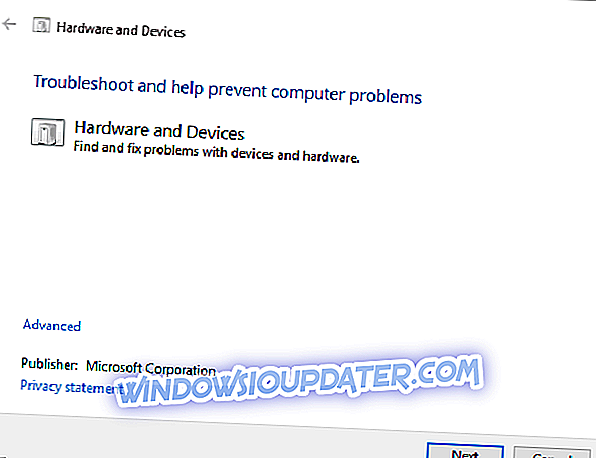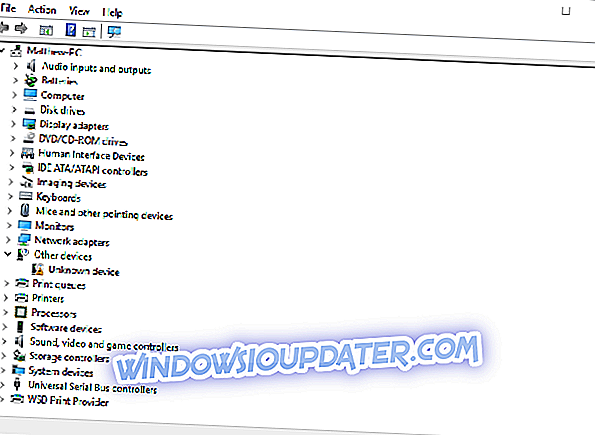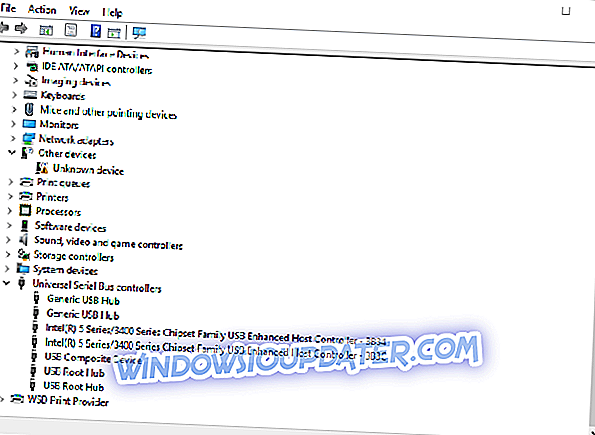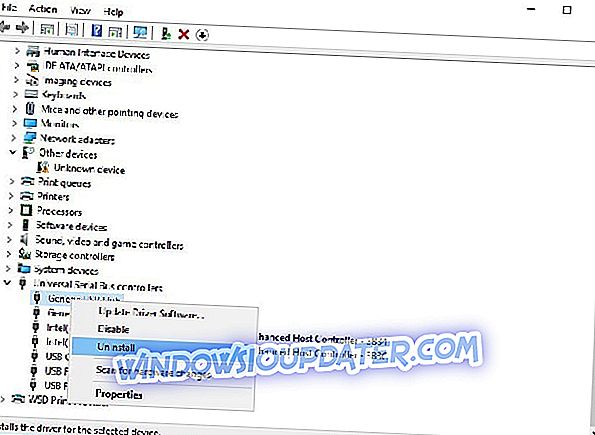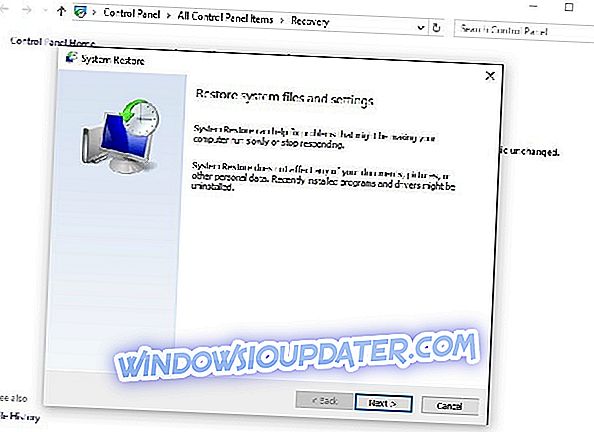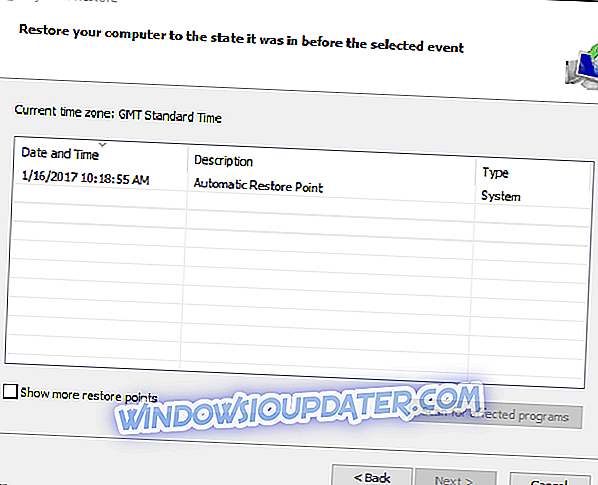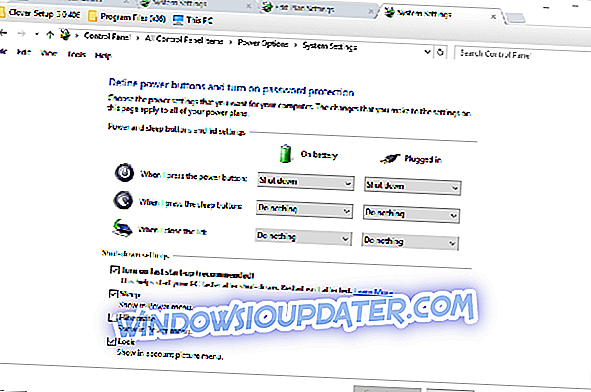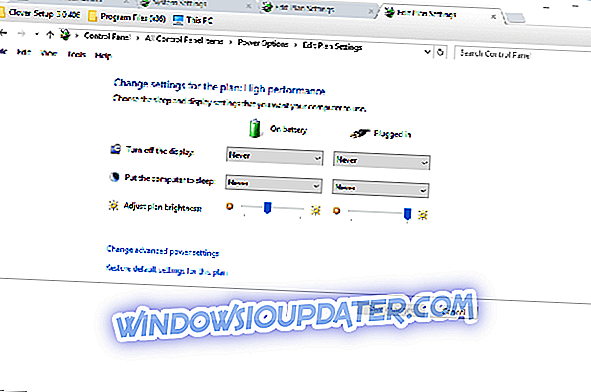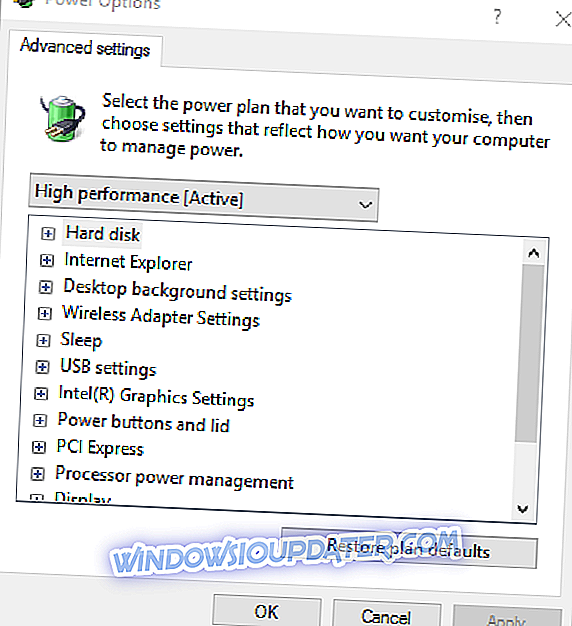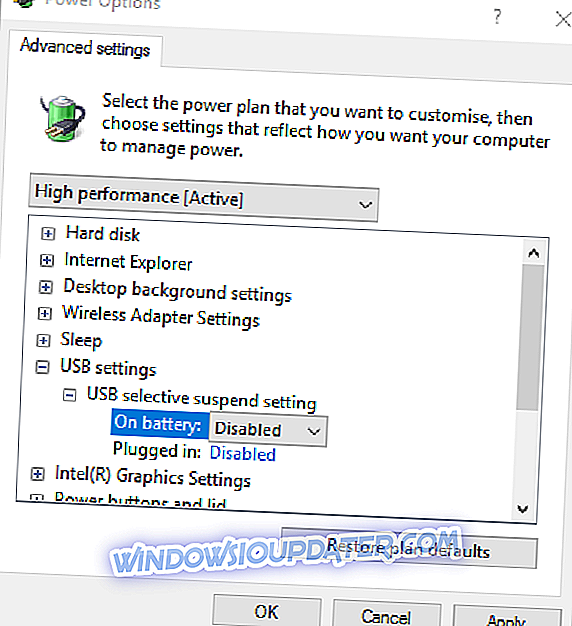Οι συσκευές USB (Universal Serial Bus) είναι μονάδες flash, εξωτερικοί σκληροί δίσκοι, κάμερες web, ποντίκι και πολλά άλλα. Έτσι, οι συσκευές USB είναι το πιο εξωτερικό υλικό. Όταν συνδέετε μια εξωτερική συσκευή με επιφάνεια εργασίας ή φορητό υπολογιστή, ενδέχεται να μην το αναγνωρίζουν πάντα τα Windows.
Εάν συμβεί αυτό, θα εμφανιστεί ένα μήνυμα σφάλματος: " Η τελευταία συσκευή USB που συνδέσατε σε αυτόν τον υπολογιστή δεν λειτουργεί σωστά και τα παράθυρα δεν το αναγνωρίζουν. "Ο Διαχειριστής Συσκευών θα σας πει ότι" τα Windows έχουν διακόψει αυτή τη συσκευή επειδή έχει αναφέρει προβλήματα (Κωδικός 43). "
Αυτό, με λίγα λόγια, είναι ο κωδικός σφάλματος 43. και έτσι μπορείτε να το διορθώσετε στα Windows.
Πώς μπορώ να λύσω τον Κωδικό σφάλματος 43 για συσκευές USB στα Windows 10
- Τοποθετήστε τη συσκευή USB σε μια εναλλακτική υποδοχή USB
- Κάντε επανεκκίνηση του φορητού σας υπολογιστή ή της επιφάνειας εργασίας
- Εκτελέστε την Αντιμετώπιση προβλημάτων υλικού και συσκευών
- Ενημερώστε τους Οδηγούς συσκευών USB
- Καταργήστε την εγκατάσταση των προγραμμάτων οδήγησης USB
- Επαναφορά των Windows στην προηγούμενη ημερομηνία
- Απενεργοποιήστε την επιλογή γρήγορης εκκίνησης
- Ρυθμίστε τις επιλεγμένες ρυθμίσεις USB Suspend
1. Τοποθετήστε τη συσκευή USB σε μια εναλλακτική υποδοχή USB
Κατ 'αρχάς, σημειώστε ότι μπορεί να υπάρξει κάτι με τη συγκεκριμένη υποδοχή Universal Serial Bus. Επομένως, θα πρέπει να προσπαθήσετε να αφαιρέσετε τη συσκευή USB και να την τοποθετήσετε σε άλλη υποδοχή. Θα πρέπει να υπάρχουν τουλάχιστον τρεις διαθέσιμες υποδοχές USB και είναι καλύτερο να τοποθετήσετε τη συσκευή σε υποδοχή στο πίσω μέρος του υπολογιστή (αν είναι επιφάνεια εργασίας), αν μπορείτε.
2. Κάντε επανεκκίνηση του φορητού ή του επιτραπέζιου υπολογιστή σας
Η επανεκκίνηση ενός φορητού ή επιτραπέζιου υπολογιστή θα μπορούσε να επιδιορθώσει με επιτυχία τον κωδικό σφάλματος 43. Αρχικά, αφαιρέστε όλες τις συσκευές Universal Serial Bus και στη συνέχεια κλείστε τον υπολογιστή. Αν χρησιμοποιείτε φορητό υπολογιστή, πρέπει επίσης να αφαιρέσετε την μπαταρία για περίπου πέντε λεπτά. Στη συνέχεια, τοποθετήστε ξανά την μπαταρία και επανεκκινήστε τον υπολογιστή. Στη συνέχεια, εισαγάγετε ξανά όλες τις συσκευές USB. Ίσως τώρα η συσκευή USB θα λειτουργήσει.
3. Εκτελέστε την Αντιμετώπιση προβλημάτων υλικού και συσκευών
Τα Windows έχουν ένα εργαλείο αντιμετώπισης προβλημάτων υλικού και συσκευών, το οποίο ενδέχεται να μπορεί να διορθώσει οποιοδήποτε υλικό με τον κωδικό σφάλματος 43. Βεβαιωθείτε ότι έχετε τοποθετήσει τη συσκευή USB κατά την εκτέλεση της αντιμετώπισης προβλημάτων. Έτσι μπορείτε να ανοίξετε το εργαλείο αντιμετώπισης προβλημάτων στα Windows.
- Ο πιο γρήγορος τρόπος για να ανοίξετε το εργαλείο αντιμετώπισης προβλημάτων είναι να εισαγάγετε την "αντιμετώπιση προβλημάτων" στο πλαίσιο αναζήτησης της Cortana. Στη συνέχεια, κάντε κλικ στην επιλογή Αντιμετώπιση προβλημάτων για να ανοίξετε τον Πίνακα ελέγχου.
- Κάντε κλικ στο στοιχείο Υλικό και ήχος στο παράθυρο του Πίνακα Ελέγχου.
- Στη συνέχεια, επιλέξτε Υλικό και συσκευές από τις αναφερόμενες συμβουλές αντιμετώπισης προβλημάτων. Μπορείτε επίσης να κάνετε δεξί κλικ και να επιλέξετε την επιλογή Εκτέλεση ως διαχειριστής .
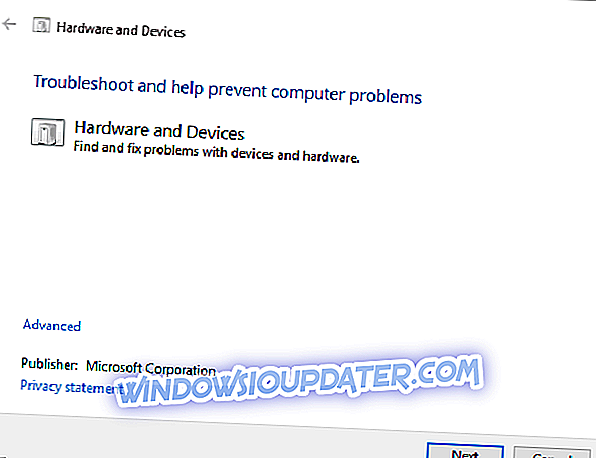
- Κάντε κλικ στο στοιχείο Για προχωρημένους στο παράθυρο παραπάνω και, στη συνέχεια, επιλέξτε Εφαρμογή επισκευών αυτόματα εάν η επιλογή αυτή δεν είναι πάντα επιλεγμένη.
- Τώρα μπορείτε να πατήσετε το κουμπί Επόμενο για να εκτελέσετε την αντιμετώπιση προβλημάτων, η οποία μπορεί να διορθώσει τη συσκευή USB.
- Εάν η αντιμετώπιση προβλημάτων διορθώνει οτιδήποτε, κάντε επανεκκίνηση των Windows.
4. Ενημερώστε τους Οδηγούς συσκευών USB
Ίσως η συσκευή USB έχει ξεπερασμένο πρόγραμμα οδήγησης. Εάν συμβαίνει αυτό, πιθανόν να έχετε αυτόν τον κωδικό σφάλματος 43. Υπάρχουν μερικοί τρόποι με τους οποίους μπορείτε να ενημερώσετε προγράμματα οδήγησης υλικού και τα Windows ενδέχεται να το κάνουν αυτόματα. Μπορείτε να ενημερώσετε το πρόγραμμα οδήγησης κατεβάζοντάς το από τον ιστότοπο του κατασκευαστή της συσκευής USB ή ενημερώνοντάς το με το Device Manager ως εξής.
- Πατήστε το πλήκτρο Win + R για να ανοίξετε την επιλογή Εκτέλεση.
- Στη συνέχεια, πληκτρολογήστε 'devmgmt.msc' στο Run και πατήστε το κουμπί OK για να ανοίξετε το παράθυρο που εμφανίζεται ακριβώς παρακάτω.
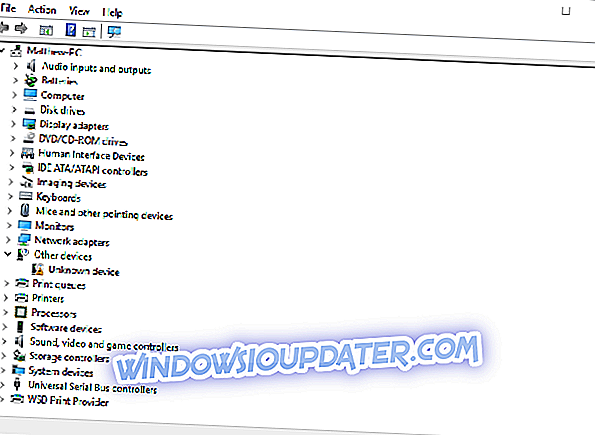
- Κάντε κλικ στους ελεγκτές καθολικού σειριακού διαύλου σε αυτό το παράθυρο για να αναπτύξετε μια λίστα με εξωτερικές συσκευές USB που θα πρέπει να περιλαμβάνουν κάτι σαν μια εξωτερική μονάδα flash (εφ 'όσον είναι τοποθετημένη σε υποδοχή USB). Ένα θαυμαστικό θα επισημάνει τη δυσλειτουργία της συσκευής.
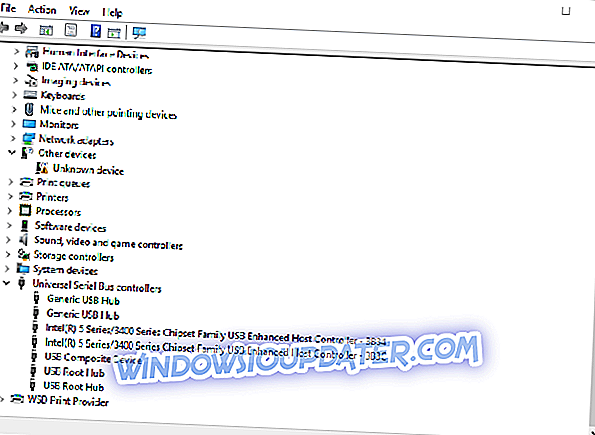
- Τώρα μπορείτε να κάνετε δεξί κλικ στη συσκευή USB που παρατίθεται εκεί και να επιλέξετε την επιλογή Ενημέρωση λογισμικού προγράμματος οδήγησης για αυτό.
- Επιλέξτε την επιλογή Αναζήτηση αυτόματης ενημέρωσης προγράμματος οδήγησης από το παράθυρο "Ενημέρωση προγράμματος οδήγησης".
5. Καταργήστε την εγκατάσταση των προγραμμάτων οδήγησης USB
- Εάν το υλικό USB διαθέτει ήδη το πιο πρόσφατο πρόγραμμα οδήγησης, δοκιμάστε να απεγκαταστήσετε το πρόγραμμα οδήγησης για να το εγκαταστήσετε ξανά. Αντί να επιλέξετε την επιλογή Ενημέρωση προγράμματος οδήγησης από το μενού περιβάλλοντος της συσκευής USB στη Διαχείριση συσκευών, θα πρέπει να κάνετε κλικ στην επιλογή Κατάργηση εγκατάστασης .
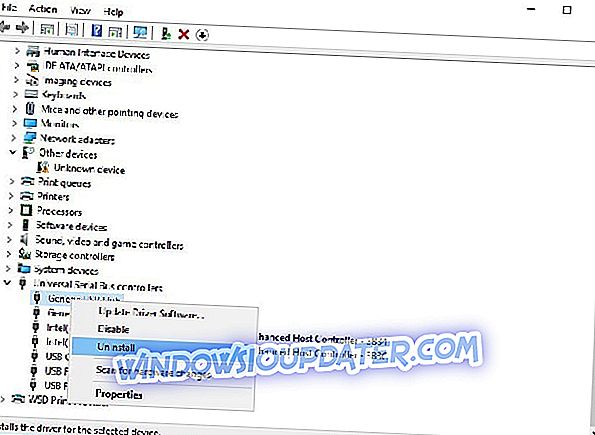
- Στη συνέχεια, πρέπει να απενεργοποιήσετε το φορητό υπολογιστή και να αφαιρέσετε το υλικό USB.
- Τώρα ανοίξτε τον υπολογιστή και τοποθετήστε ξανά τη συσκευή USB. Τα Windows θα πρέπει να ανιχνεύουν και να επανεγκαταστήσουν το πρόγραμμα οδήγησης υλικού USB (αλλά αν δεν αναγνωρίζει σπανιότερες συσκευές, μπορείτε να κάνετε λήψη και εγκατάσταση του απαιτούμενου προγράμματος οδήγησης από τον ιστότοπο του κατασκευαστή).
6. Επαναφέρετε τα Windows στην προηγούμενη ημερομηνία
Εάν η συσκευή USB λειτουργούσε καλά λίγες εβδομάδες πίσω, το εργαλείο Επαναφοράς Συστήματος στα Windows θα μπορούσε να διορθώσει με επιτυχία τον κωδικό σφάλματος 43. Θα μπορούσε να διορθώσει οποιοδήποτε υλικό το οποίο τα Windows δεν αναγνωρίζει. Ανοίξτε το εργαλείο Επαναφορά Συστήματος ως εξής.
- Αρχικά, ανοίξτε την επιλογή Εκτέλεση πατώντας το πλήκτρο Win + R.
- Εισαγάγετε 'rstrui' στο πλαίσιο κειμένου Run και πατήστε OK για να ανοίξετε το παράθυρο System Restore.
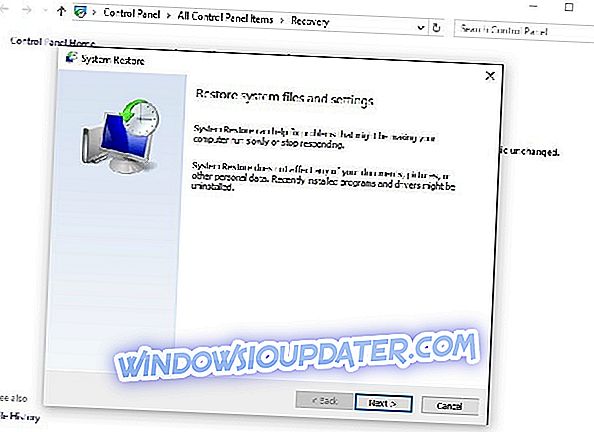
- Κάντε κλικ στο κουμπί Επόμενο και έπειτα στην επιλογή Εμφάνιση περισσότερων σημείων επαναφοράς .
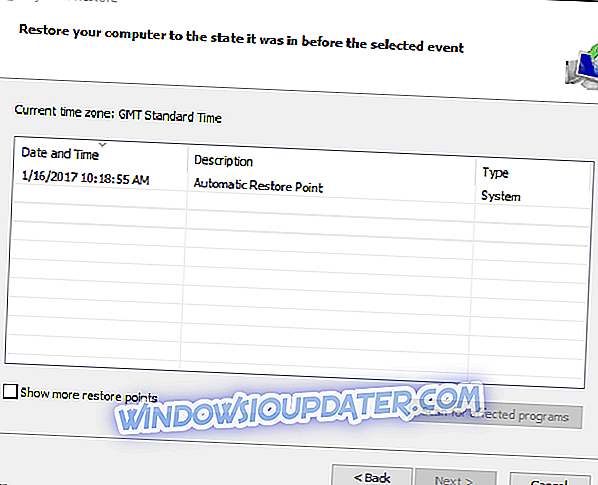
- Τώρα μπορείτε να επιλέξετε ένα σημείο επαναφοράς συστήματος που δημιουργήθηκε πριν από λίγους μήνες.
- Επιλέξτε ξανά το κουμπί Επόμενο και, στη συνέχεια, πατήστε Τέλος . Πατήστε Ναι για να επαναφέρετε τα Windows πίσω στο επιλεγμένο σημείο επαναφοράς.
7. Απενεργοποιήστε την επιλογή γρήγορης εκκίνησης
- Η απενεργοποίηση της επιλογής Ενεργοποίηση γρήγορης εκκίνησης είναι μια άλλη πιθανή λύση για τον κωδικό σφάλματος 43 της συσκευής USB. Για να απενεργοποιήσετε αυτήν την επιλογή, πατήστε το πλήκτρο Win + X για να ανοίξετε το μενού Win X και να επιλέξετε Επιλογές ενέργειας .
- Κάντε κλικ στο κουμπί Επιλέξτε τι κάνουν τα κουμπιά τροφοδοσίας στα αριστερά του παραθύρου.
- Στη συνέχεια, θα πρέπει να επιλέξετε Αλλαγή ρυθμίσεων που δεν είναι διαθέσιμες αυτήν τη στιγμή .
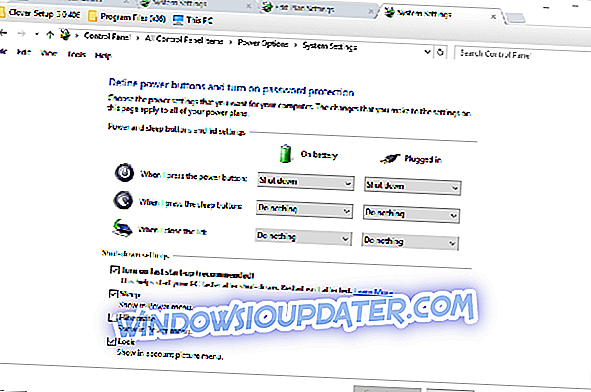
- Τώρα, κάντε κλικ στο πλαίσιο ελέγχου Ενεργοποίηση γρήγορης εκκίνησης, ώστε να μην έχει επιλεγεί η επιλογή.
- Πατήστε το κουμπί Αποθήκευση αλλαγών στο κάτω μέρος του παραθύρου για να αποθηκεύσετε τις νέες ρυθμίσεις.
- Τέλος, κάντε επανεκκίνηση του φορητού υπολογιστή ή της επιφάνειας εργασίας σας.
8. Ρυθμίστε τις Ρυθμίσεις USB Selective Suspend
- Η ρύθμιση των ρυθμίσεων αναστολής USB ενδέχεται επίσης να διορθώσει τη συσκευή που δεν λειτουργεί σωστά. Για να το κάνετε αυτό, θα πρέπει να επιλέξετε Power Options από το μενού Win + X ξανά.
- Στη συνέχεια, κάντε κλικ στην επιλογή Αλλαγή ρυθμίσεων σχεδίου για να ανοίξετε την παρακάτω καρτέλα.
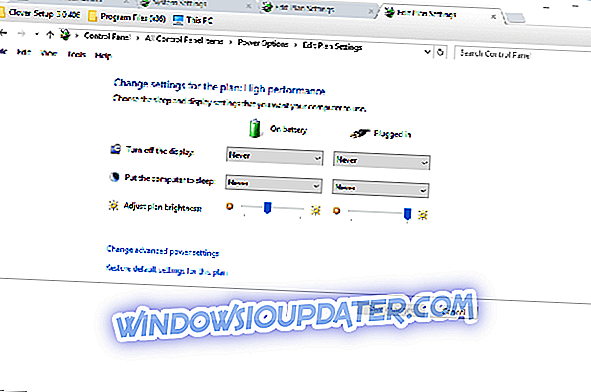
- Επιλέξτε την επιλογή Αλλαγή προχωρημένων ρυθμίσεων ισχύος σε αυτήν την καρτέλα για να ανοίξετε το παρακάτω παράθυρο.
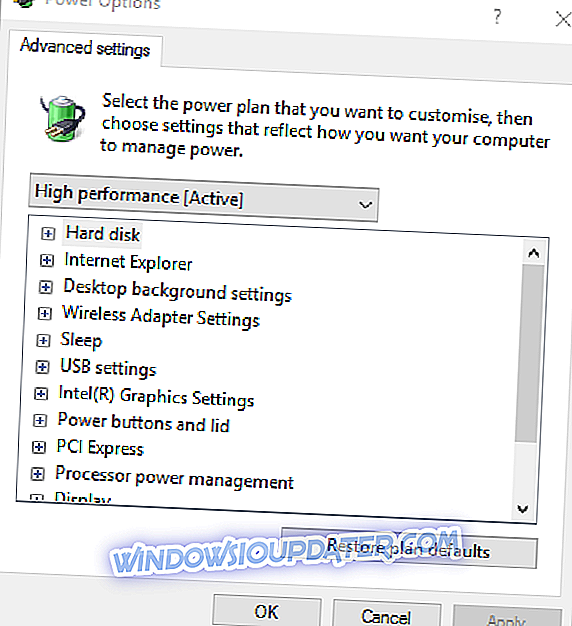
- Τώρα κάντε κλικ στο + δίπλα στις ρυθμίσεις USB και στις ρυθμίσεις επιλεκτικής αναστολής USB, όπως φαίνεται παρακάτω.
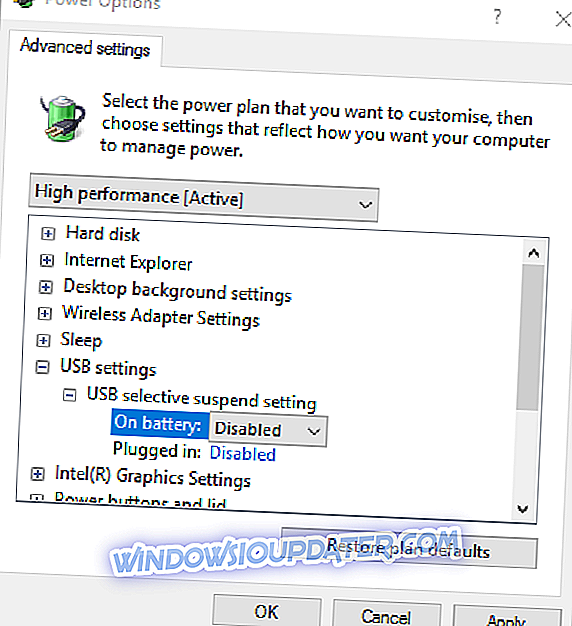
- Εάν είναι ενεργοποιημένες οι ρυθμίσεις της μπαταρίας και της μπαταρίας, πρέπει να καταργήσετε την επιλογή και των δύο επιλέγοντας Απενεργοποιημένα από τα αναπτυσσόμενα μενού.
- Πατήστε και τα δύο κουμπιά Εφαρμογή και OK σε αυτό το παράθυρο για να επιβεβαιώσετε τις ρυθμίσεις.
- Τώρα θα πρέπει επίσης να κάνετε επανεκκίνηση του φορητού υπολογιστή ή της επιφάνειας εργασίας σας.
Έτσι μπορείτε να διορθώσετε τον κωδικό σφάλματος 43 των Windows 10 για συσκευές USB. Εάν χρησιμοποιείτε παλαιό υλικό USB, σημειώστε ότι μπορεί να μην είναι καθόλου συμβατό με τα Windows. Σε αυτή την περίπτωση, πρέπει να πάρετε μια συσκευή αντικατάστασης γι 'αυτό.